Paperinvalinta
Tässä jaksossa käytetään esimerkkinä lokeroon tallennettujen tiedostojen tulostamista.
TÄRKEÄÄ |
Varmista että asetat paperityypin oikein. Jos paperityyppiä ei ole oikein asetettu, kuvan laatu saattaa kärsiä. Tämän lisäksi kiinnitysyksikkö saattaa likaantua tai voi syntyä paperitukos, mikä voi edellyttää huoltokäyntiä. |
1.
Valitse  → [Tallennetut tiedostot] → [Lokero].
→ [Tallennetut tiedostot] → [Lokero].
 → [Tallennetut tiedostot] → [Lokero].
→ [Tallennetut tiedostot] → [Lokero].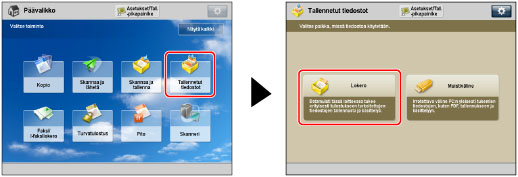
2.
Valitse haluamasi lokero → valitse tiedosto → paina [Tulostus].
/b_udoc_017_02_b_C.jpg)
3.
Paina [Muuta tulostusasetuksia].
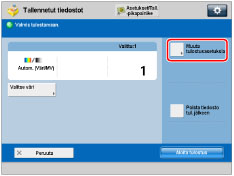
4.
Paina [Valitse paperi] → valitse paperi tulostusta varten.
/b_udoc_027_01_z_C.jpg)
HUOMAUTUS |
Jos paperia syötetään Stack Bypass-C:stä nykyiseen työhön, voit valita seuraavan työn paperin kohdasta [Muuta monitoimit. paperi]. (Katso "Kopiotyön varaaminen käyttämällä Stack Bypass-C.") Jos painat [Tiedot], saat näyttöön tiedot valitusta paperista. Jos painat  , voit kytkeä näyttöön laitteen kuvan. Lisätietoja, katso "Valitse paperilista -ikkunan oletusnäytön vaihtaminen ." , voit kytkeä näyttöön laitteen kuvan. Lisätietoja, katso "Valitse paperilista -ikkunan oletusnäytön vaihtaminen ." |
Paperikasettiin asetetun paperikoon valitseminen:
Valitse paperikoko.
Voit valita paperikoon automaattisesti painamalla [Autom.].
HUOMAUTUS |
Jos [Paperilähteen autom. valinta Kyllä/Ei] on asennossa 'Ei' tietylle paperilähteelle, et voi tulostaa käyttämällä kyseistä paperilähdettä Automaattinen paperinvalinta -toiminnolla. (Katso "Paperikasetin automaattinen valinta.") Myös, vaikka [Paperilähteen autom. valinta Kyllä/Ei] on asennossa 'Kyllä' paperilähteen kohdalla, paperityypistä johtuen automaattista paperinvalintaa ei ehkä suoriteta. Käyttääksesi paperia jota on asetettu paperikasettiin jossa automaattista paperinvalintaa ei voi suorittaa, määritä paperikasetti manuaalisesti ja suorita tulostus.  osoittaa, että paperi on asetettu pystysuuntaisesti ja osoittaa, että paperi on asetettu pystysuuntaisesti ja  osoittaa, että paperi on asetettu vaakasuuntaisesti. Jälkiliite <R> (kuten A5R), jota käytetään paperikoon määrityksissä, ilmaisee, että paperi on asetettu paperikasettiin tai Stack Bypass-C:hen vaakasuuntaisesti. osoittaa, että paperi on asetettu vaakasuuntaisesti. Jälkiliite <R> (kuten A5R), jota käytetään paperikoon määrityksissä, ilmaisee, että paperi on asetettu paperikasettiin tai Stack Bypass-C:hen vaakasuuntaisesti.Voit käyttää ei vakiokokoisena (muokattu koko) paperina kokoja 98,4 mm x 148 mm - 330,2 mm x 487,7 mm*. *Pitkä arkki (210 mm x 487,8 mm - 330,2 mm x 1 300 mm) voidaan käyttää, kun Long Sheet Tray-B on asennettu. Jos haluat käyttää ei-vakiokokoista paperia, paperikoko on ensin tallennettava.(Katso "Muokattujen paperikokojen Tallennus/Muokkaus/Poisto.") |
Jos haluat valita paperikoon jota on asetettu Stack Bypass-C:hen:
Valitse Stack Bypass-C.
Valitse Stack Bypass-C:hen asetettu paperi kuten alla.
/b_udoc_027_01_za_C.jpg)
HUOMAUTUS |
Jos Stack Bypass-C:ssä oleva paperi ei ole haluamaasi, poista kaikki paperit ja aseta Stack Bypass-C:hen paperia, jonka haluat määrittää. (Katso "Paperin lisääminen Stack Bypass-C.") Jos paperia syötetään Stack Bypass-C:stä nykyiseen työhön, voit valita seuraavan työn paperin kohdasta [Muuta monitoimit. paperi]. (Katso "Kopiotyön varaaminen käyttämällä Stack Bypass-C.") |
5.
Paina [OK].
TÄRKEÄÄ |
Jos haluat tulostaa skannatun tiedoston, jonka kooksi on määritetty [A3+] kohdassa Asiakirjan koon valinta, aseta paperilähteeseen 305 mm x 457 mm tai 320 mm x 450 mm (SRA3) paperia. |
HUOMAUTUS |
Jos [Monitoimitason vakioasetukset] on asennossa 'Kyllä' kohdassa [Yleisasetukset] (Asetukset/Tallennus), tallennetut oletusarvot tulevat näkyviin. (Katso "Monitoimitason oletusasetusten tallentaminen.") Ohjeet paperin asettamisesta Stack Bypass-C:hen, katso "Paperin lisääminen Stack Bypass-C." Lisätietoja paperityypeistä, katso "Käytettävissä olevat paperityypit." Seuraavia paperityyppejä voidaan käyttää vain kun tulostetaan lokeroon tallennettua tiedostoa: 330 mm x 483 mm, 305 mm x 457 mm, 320 mm x 450 mm (SRA3) tai muokattu koko. |